Le pack de textures Lucidium propose une approche subtile et respectueuse des textures originales de Minecraft, en se concentrant sur la révision des éléments visuels pour une intégration harmonieuse dans l’univers du jeu. Il se distingue par sa capacité à moderniser certaines textures vieillissantes et à corriger des disparités esthétiques, tout en préservant l’essence même de Minecraft.
Lucidium met en avant une série de modifications ciblées, visant à faciliter la conception et l’implémentation de systèmes basés sur la redstone. En ajustant les textures de blockstate de divers composants, le pack rend la construction de dispositifs redstone moins complexe, optimisant ainsi cette facette du jeu sans altérer son caractère fondamental.
Les ajustements visuels réalisés dans Lucidium s’étendent au-delà des simples textures. Les modèles et les œuvres d’art ont été méticuleusement retravaillés pour assurer une cohésion visuelle avec le thème et l’esthétique de Minecraft. Il est important de souligner que, bien que certains contenus du pack ne soient pas créés de toutes pièces par l’auteur, une attention particulière a été portée à l’édition et à la curation de ces éléments pour qu’ils s’intègrent parfaitement dans l’environnement du jeu.
Galerie
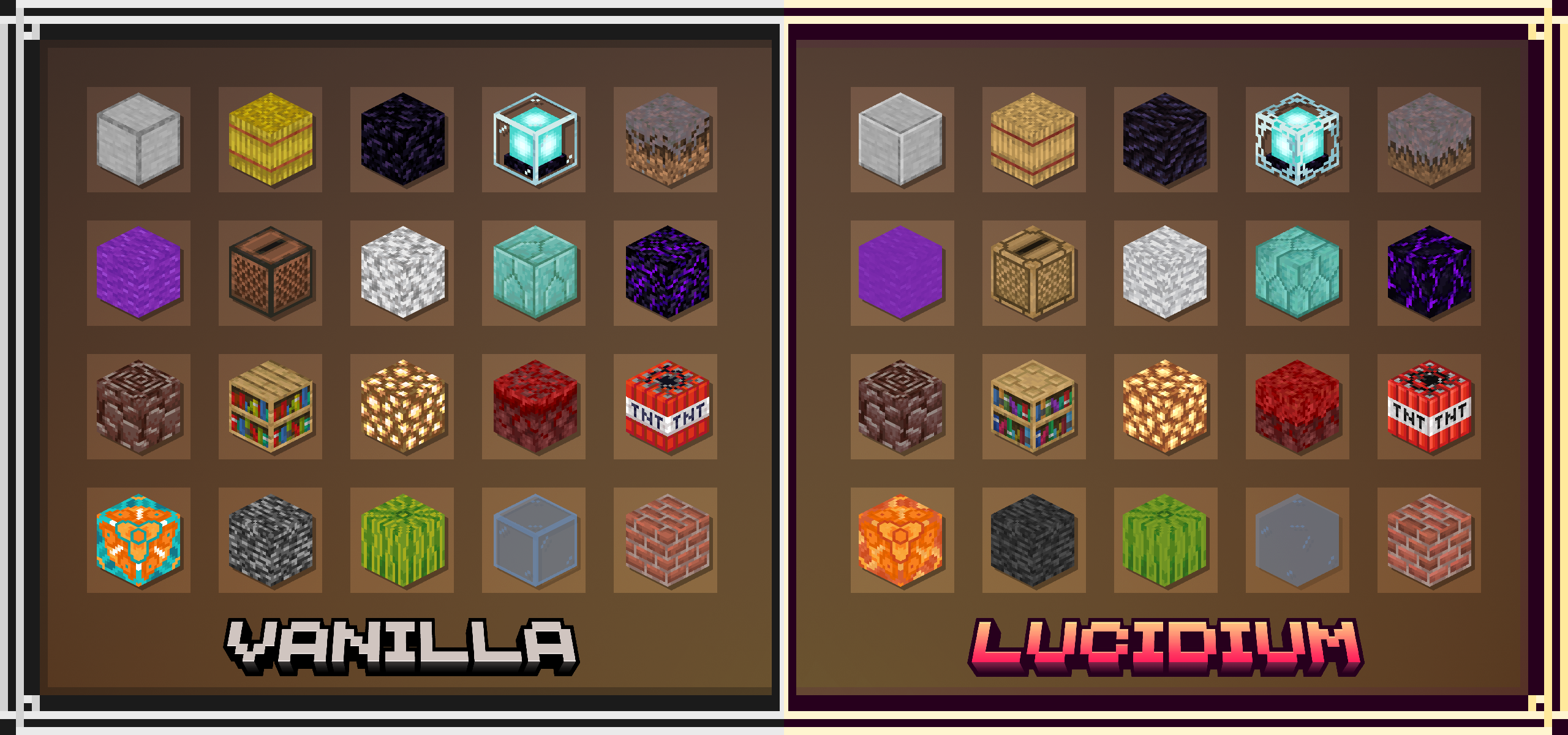
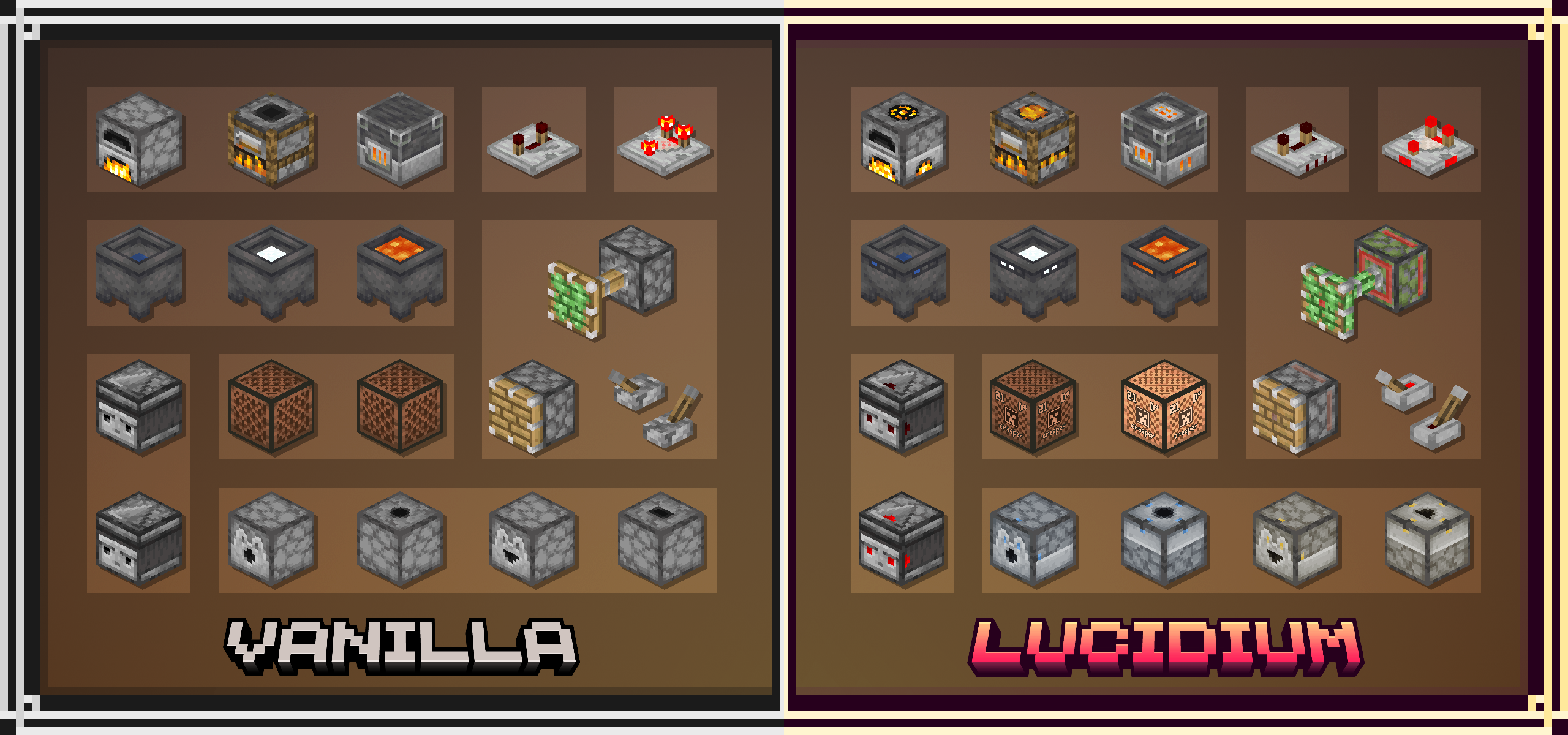

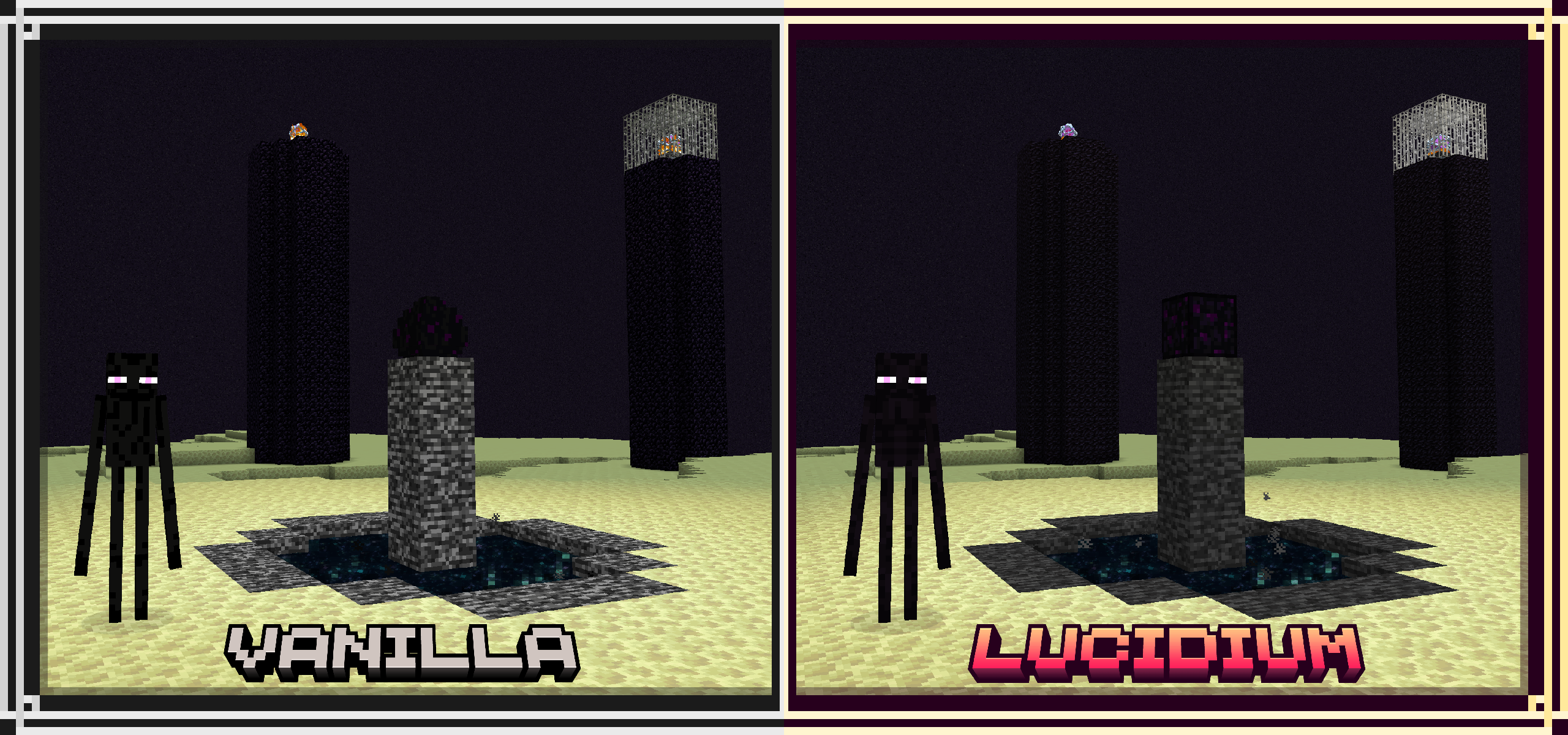
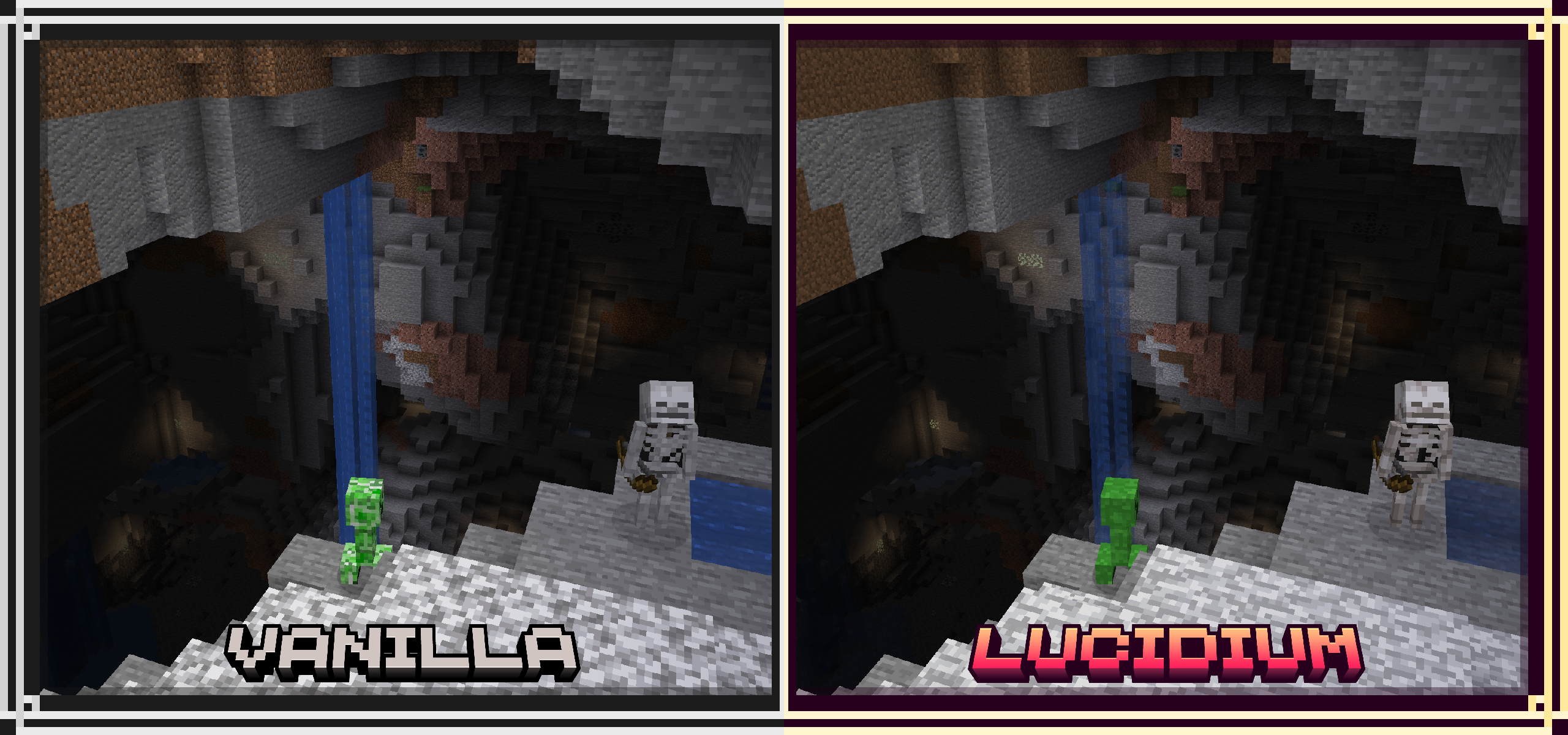
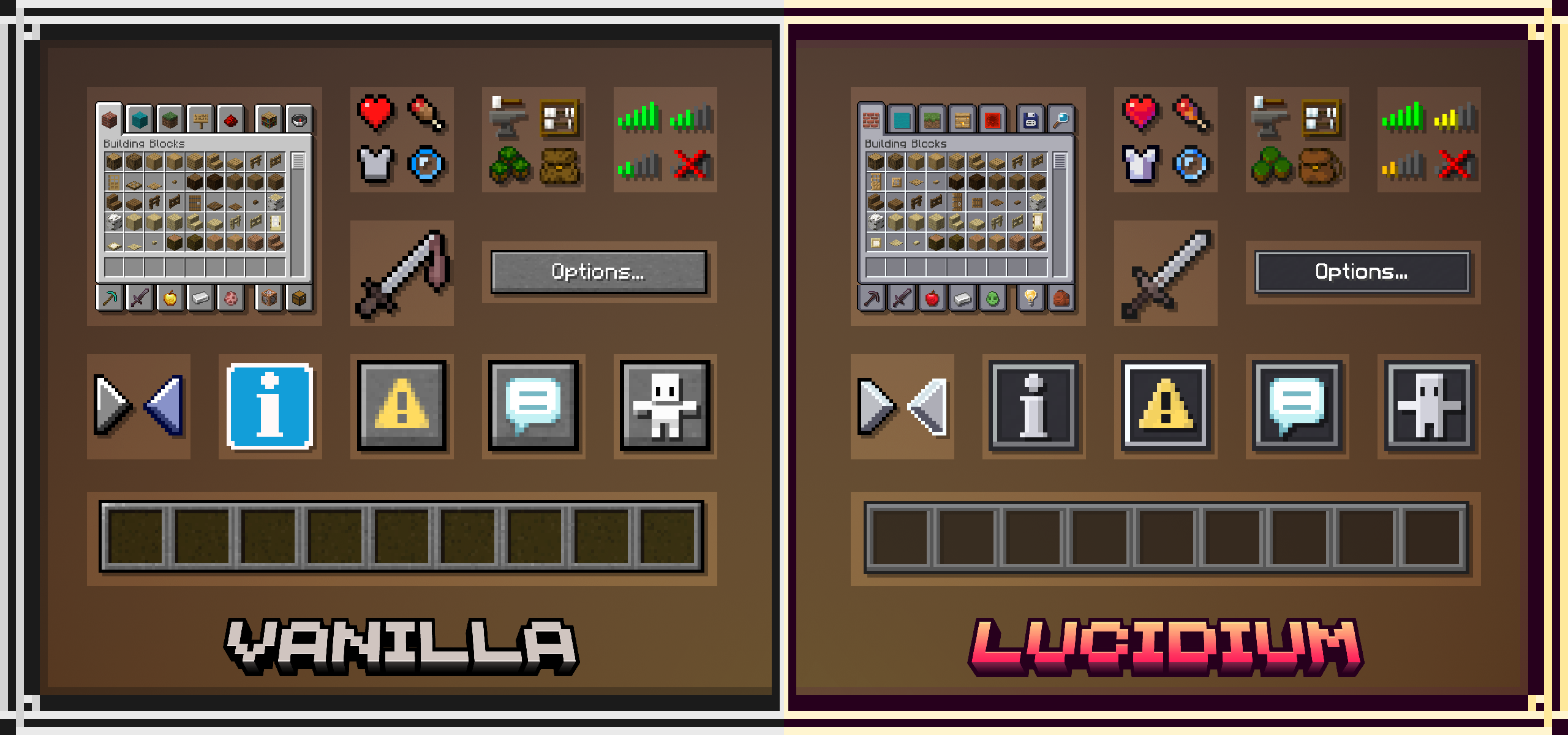
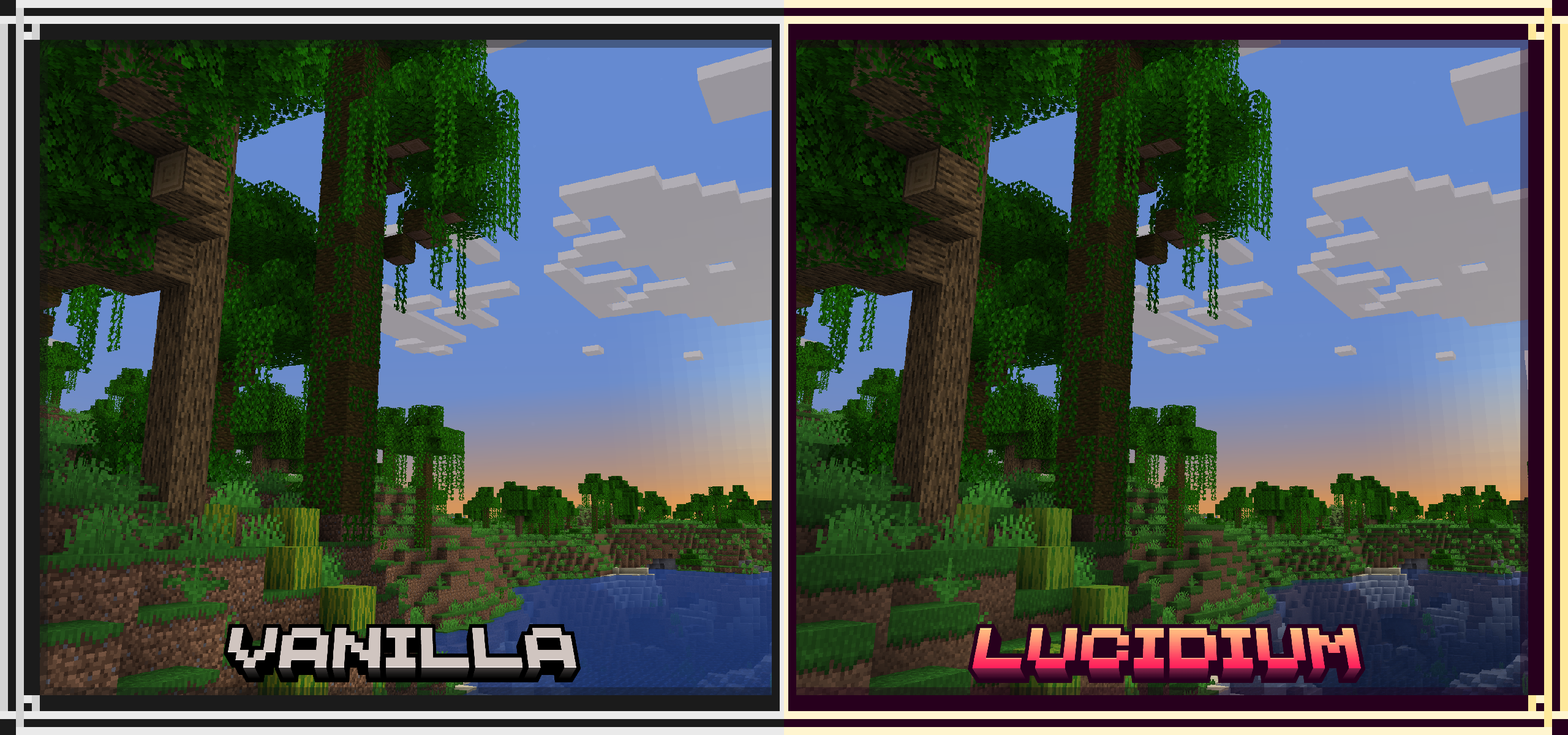
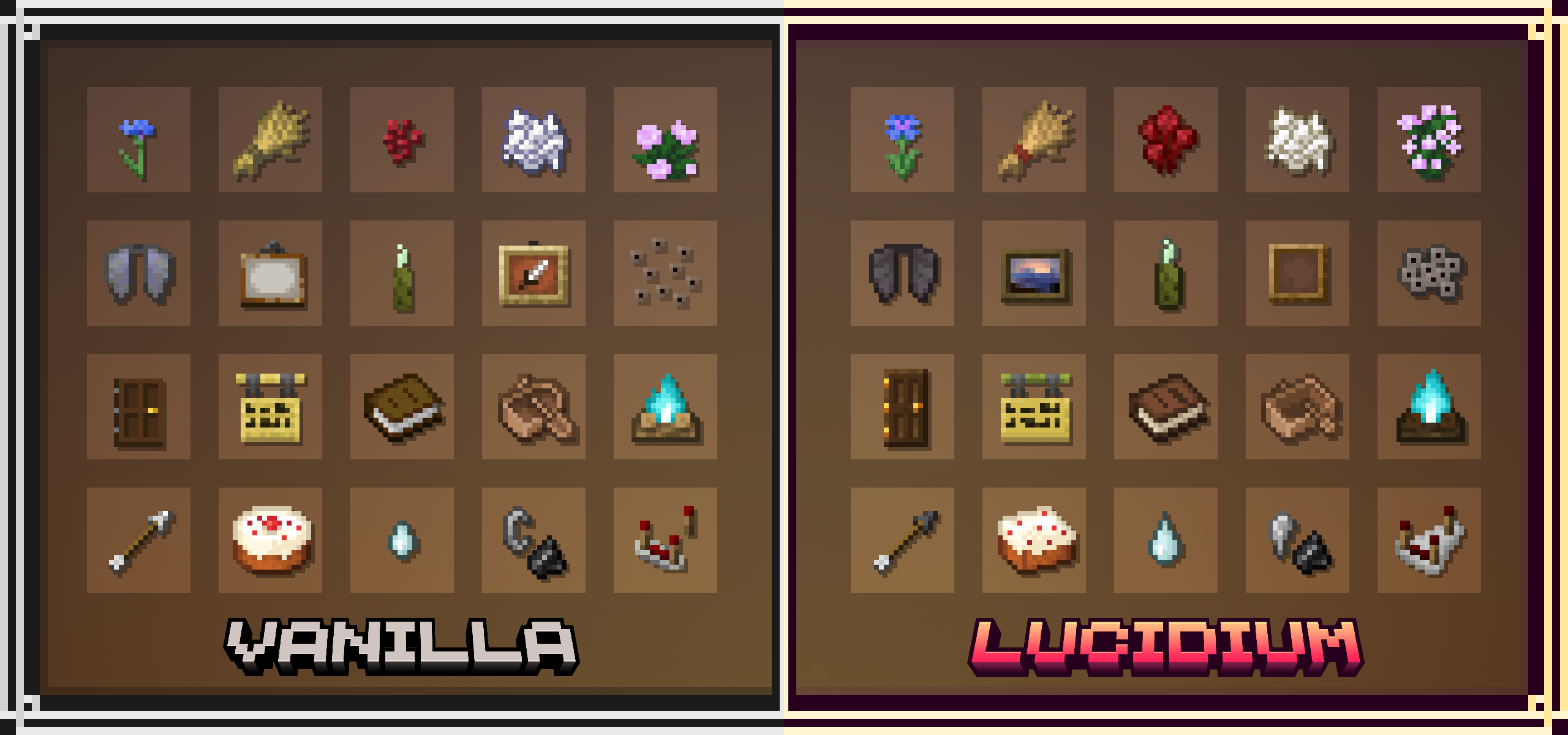

Informations
- Auteur du pack de textures : 7eventy7
- Versions Minecraft : 1.21 – 1.20
- Résolution : 16 x 16
- Lien original : Curseforge
- Crédits du pack Lucidium: Github
Téléchargement de Lucidium
Version 16 x 16 :
Guide d’installation d’un pack de textures sur Minecraft
Commencez par télécharger le pack de texture puis trouvez votre dossier .minecraft :
• Windows : Allez dans le menu Démarrer, puis rendez-vous dans Exécuter. Sinon, faites Touche Windows + R. Ensuite, tapez %appdata% dans la barre de recherche, puis allez dans le dossier .minecraft.
• Linux : Appuyez en même temps sur ALT + F2. Vous devriez normalement avoir votre .minecraft.
Si vous ne le voyez pas, activez les dossiers cachés avec la combinaison CTRL + H.
• Mac : Votre dossier minecraft se trouve dans Utilisateur > Bibliothèque > Application Support. Si vous ne trouvez pas Application Support, faites Finder > Barre des menus : Aller + Maintenir ALT > Bibliothèque.
Glissez l’archive du resource pack dans le dossier resourcepacks, qui se trouve dans votre dossier .minecraft.
Une fois le jeu ouvert, allez dans Options > Resource Packs et activez-le en le basculant sur la file de droite.
Lancez le jeu, et amusez-vous bien !
Si vous souhaitez plus de détails sur la procédure d’installation, consultez notre guide qui explique en détail comment installer un resource pack sur Minecraft

![[Resource Pack] Lucidium [1.20 – 1.21] Lucidium : Pack de textures pour Minecraft](https://www.minecraft-france.fr/wp-content/uploads/2024/03/Lucidium-Pack-De-Textures-Minecraft.png)